Win10专业版按Win+G键无法打开屏幕录制
Win10系统按下Win+G键无法打开屏幕录制怎么办?win10系统内置有屏幕录制功能,我们可以通过此功能来录制游戏过程,无须下载其他录视频软件。一般按Win+G组合键就可以启动的。但是最近有朋友反映说Win10系统按Win+G键没有反应,这个该怎么办呢?接下来小编就来教大家解决这个问题的操作方法,希望大家会喜欢。
Win10按Win+G无法打开屏幕录制的解决方法:
1、在Windows10系统桌面,右键点击桌面左下角的开始按钮,在弹出菜单中点击“设置”菜单项。
2、这时会打开Windows设置窗口,在设置窗口中点击“游戏”图标。
3、在打开的游戏设置窗口中,点击左侧边栏的“游戏栏”菜单项,在右侧窗口中看一下“使用游戏栏录制游戏剪辑、屏幕截图和广播”的开关是否打开了,如果没有的话,请点击开关把其打开。
4、另外看一下是不是下面的快捷键被修改过了,默认为Win+G,如果修改过了,可以自己再把其修改回来。
5、设置完成后回到桌面,打开一个窗口,然后按下录屏的快捷键看是否出现下面的窗口。如果出现,点击“是的,这是一个游戏”前的复选框。
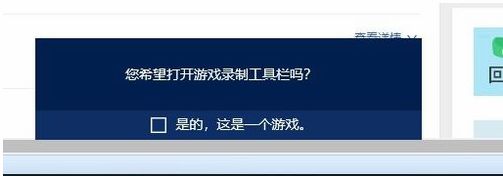
6、这时就可以看到录屏的界面了。点击开始按钮后就可以进行录屏了。
以上介绍的内容就是关于Win10系统按Win+G键无法打开屏幕录制的解决方法,不知道大家学会了没有,如果你也遇到了这样的问题的话可以按照小编的方法自己尝试操作,希望可以帮助大家解决问题,谢谢!!!了解更多的教程资讯请关注我们系统天地网站·~~~~~










